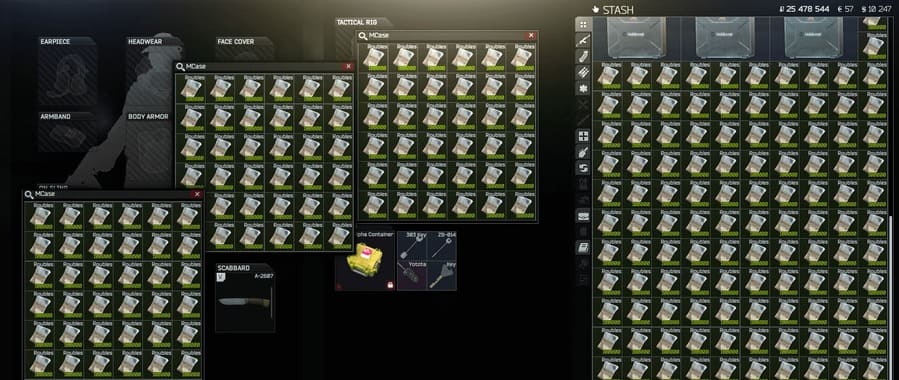Escape from Tarkov: как настроить яркость?
Сегодня мы вам расскажем и покажем, как настроить яркость в замечательной игре Escape from Tarkov, чтобы легко передвигаться в темных коридорах, подвалах. Чтобы хоть что-то видеть и как-то комфортно в это играть.
Самый легкий способ получить Рубли Escape From Tarkov быстро.
Видеогайд в конце статьи
На нашем сайте вы сможете купить Рубли Тарков в течении 7 минут, просто переходите по ссылке или напишите оператору.
Для начала нам нужно зайти в панель управления Nvidia Display. Регулировка параметров цвета рабочего стола — это основной параметр, с которым мы будем работать.
Сразу оговоримся, что этот способ не подойдет для тех, кто ставит графику в приоритет в игре потому, что картинка будет не очень красивая. Но при этом вы хотя бы что-то будете видеть, не просто тьму. Таким образом, если любите красивую и реалистичную картинку, этот гайд для вас не особо подойдет.
Этот способ подойдет и для AMD-видеокарт, т.к. весь этот функционал, то бишь, контрастность, гамма, насыщенность там тоже имеются.
Гамма и контрастность
Первостепенная категория, которую мы будем крутить — гамма. Добавляем гамму примерно на значение 2. Это основной параметр, который высветляют нашу картинку.
После этого картинка становится слишком белая, поэтому мы добавляем контрастности, чтобы все предметы получили какое-то очертание и объемы. Эту настройку выставляем до 67%. Данные показатели являются оптимальными настройками, которые мы подобрали лично для себя.
На ваших мониторах может быть немного по-другому. Вам нужно зайти в игру с гаммой в районе двух, т.к. скорее всего играть нужно будет с контрастностью.
В некоторых локациях игры, например, в коридоре все видно четко. Но если зайти в какое-нибудь темное, плохо освещенное помещение, допустим, подвал, вы будете лицезреть просто черные стены. По этой причине крутите контрастность, уменьшая ее, чтобы картинка становилось светлее. опять же
Еще один момент: когда вы используете забрало, картинка становится еще светлее, укутываясь своеобразной пеленой. По этой причине, когда вы играете с забралом, контрастность желательно ставить больше.
Безусловно, вы можете найти баланс, чтобы было нормально и без забрала. Конкретно наши найтроки те же — 2 и 67.
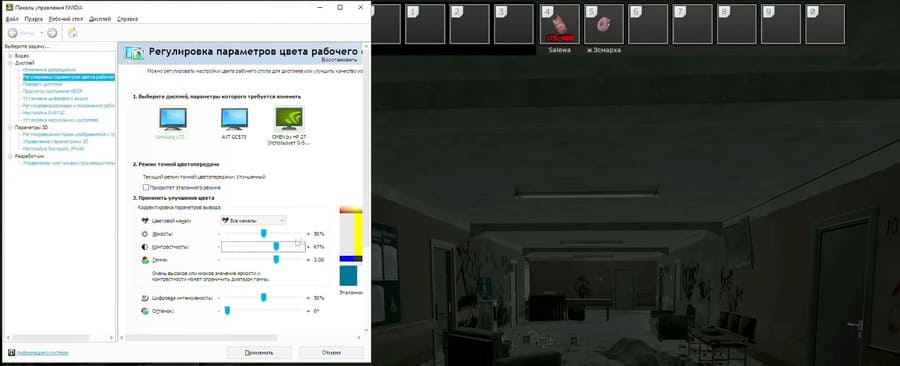
Насыщенность
Теперь переходим к цифровой интенсивности, она же насыщенность. Эта опция нужна, чтобы картинка не была черно-белой, потому что в Таркове с этим конкретная проблема.
Лично нам нравится, чтобы картинка всегда была яркая и насыщенная. Поэтому добавляем на максимум — все. Здесь мы с настройками заканчиваем. Нажимаем «применить» и переходим в настройки Postfx в игре.
Postfx
Здесь же мы снова ставим насыщение. Однако, опять же, это на любителя. Если вы хотите больше красок и яркости, смело добавляйте.
Дальтонизм — выбираем «тританопия». Интенсивность — в районе 20. Этот параметр еще немного осветляет стены, но делает это мягко. Очень хорошо работает в очень темных подвалах, например.
Далее мы выкручиваем Lumo резкость. Она тоже добавляет яркость, потому что обрисовывает не просто силуэт, а все текстуры, делая их объемными и выпуклыми. В результате картинка становится еще светлее.
Адаптивная резкость больше вырисовывает контуры. Повторим: эти параметры на любителя. Например, нам в игре без этих настроек не хватает яркости, объемности и четкости. Однако стримерам рекомендуем их выключать, поскольку трава будет сильно рябить, а трей будет жутко проседать.
Яркость, четкость и контрастность мы не трогаем, так как это добавит засветов.
Если вам не нравятся эти зеленые тона, которые добавляет тританопия, можете попробовать поставить какой-нибудь фильтр, допустим, в синеву.
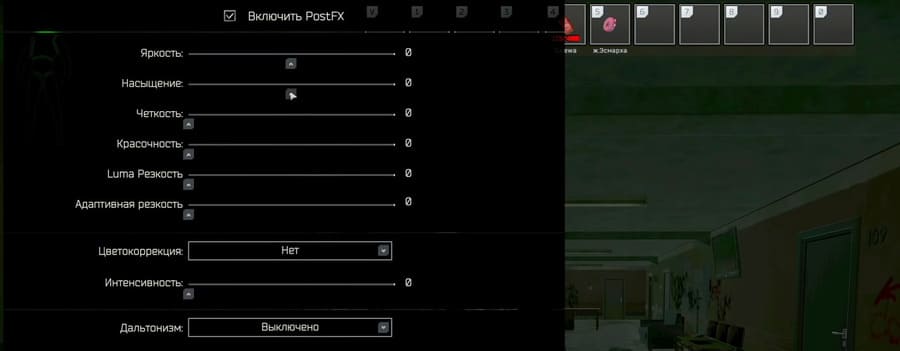








 Чат
Чат